发布时间:2025-08-11 10:20:01作者:xx
首先,在电脑桌面上右键点击空白处,选择“显示设置”。进入显示设置页面后,找到“图形设置”选项。
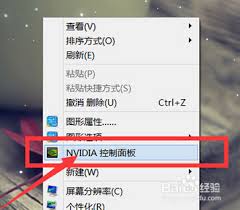
然后,点击“图形设置”中的“浏览”按钮,在弹出的文件选择框中,找到你想要使用独立显卡运行的应用程序。比如你经常玩的某款游戏的可执行文件,选中它后点击“添加”。
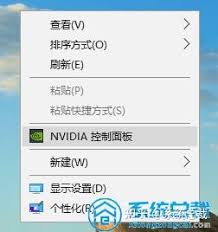
接着,选中刚刚添加的应用程序,在下方的“图形首选项”中,将默认的“自动”更改为“高性能nvidia处理器”(如果你使用的是nvidia独立显卡)或者“高性能amd显卡”(如果是amd独立显卡)。设置完成后点击“保存”即可。
另外,你还可以通过nvidia控制面板来更精细地管理独立显卡。在电脑的“开始”菜单中找到nvidia控制面板并打开。在左侧列表中,点击“管理3d设置”。在右侧的“程序设置”选项卡下,通过“添加”按钮找到需要使用独立显卡的程序。然后在“为此程序选择首选图形处理器”下拉菜单中,选择“高性能nvidia处理器”,最后点击“应用”。
对于amd显卡,也有类似的设置界面。在桌面空白处右键点击,选择“amd radeon设置”,进入后在“游戏”选项中找到“全局设置”或针对特定游戏的“应用设置”,选择使用高性能amd显卡。
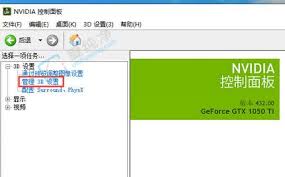
需要注意的是,不同品牌和型号的电脑,其显卡设置界面可能会略有不同,但大致的操作思路是相似的。通过上述方法,就能在win10系统中轻松打开独立显卡,让其在运行程序时发挥更好的性能,比如在玩游戏、进行图形设计等对显卡性能要求较高的任务时,能获得更流畅的体验。
免责声明:以上内容源自网络,版权归原作者所有,如有侵犯您的原创版权请告知,我们将尽快删除相关内容。
上一篇:波点音乐怎么进行倍速播放
下一篇:食行生鲜积分如何使用
如何成为抖音外卖骑手
抖音冰墩墩特效视频怎么拍摄
淘宝怎么购买冬奥会吉祥物冰墩墩
支付宝早起打卡失败怎么回事
2022春运火车票提前多久预售
支付宝2022年年有余活动怎么玩
支付宝隔离政策在哪里查
支付宝嘉图借书怎样还书
微信星星特效怎么触发
拼多多答题领iPhone答案是什么
云之家如何设置来电显示
管家婆物联通手机端如何实现供应商采购解决方案
京东能否用支付宝支付
如何设置微信疲惫状态
微信如何关闭视频号与直播推送
蜂鸟众包如何设置3公里以内配送范围
伊对遇见怎么开启
手机百度如何查看热搜
如何上传101教育ppt课件
picopico如何注销

决胜台球是款台球竞技比赛闯关游戏,游戏中玩家可以体验到非常真实的台球玩法,有着大量的关卡可以去解锁闯关,可以在商城中进行购买各种风格的球杆,不断的提高实力,达到更高的段位。游戏特色1.游戏中的奖励多样,轻松解锁不同的球杆2.简单在游戏中进行规划撞击,完成台球比赛3.关卡匹配,玩法不同,游戏自由选择游戏亮点1.简单游戏操作玩法,在游戏中轻松提升技巧2.学习更多的台球知识,轻松在游戏中封神3.精致游戏
3.2
火爆三国手游是很好玩的三国策略战争手游,在游戏中会有很多的武将可以让玩家来进行获取,游戏中的武将都是三国中耳熟能详的人物,玩家在游戏中可以指挥自己的角色在游戏中开始精彩的战斗。游戏玩法超多的武将选择,更结合武将养成的玩法,喜欢这款游戏的不要错过,游戏中玩家可以不断解锁强力武将,中后期随着等级的提升也能打出爆发的伤害,非常节省玩家的时间,并且还搭配了各种的技能,感受全新的乐趣体验。游戏介绍火爆三国是
3.1
射爆香肠人是款画面视角非常独特的休闲闯关游戏,在一开始玩家需要慢慢的熟悉玩法教程,就可以快速的上手了,有点类似于塔防的玩法机制,选择摆放一个个的角色,来阻止各种的香肠人通过。游戏特色1.超级丰富的闯关内容等待你的加入,通过各个关卡中的挑战来体验丰富的游戏乐趣!2.在一次次的闯关挑战当中来积累更多的经验,收集更多的道具,以此提升自己的闯关能力!3.紧张刺激的射击对战过程,每个关卡里面出现的香肠人战斗
4.2
我踢得贼准是款非常趣味的足球射门闯关小游戏。游戏中玩家将操控中角色进行调整好角度和方向来进行一次次的射门,角色离球门的距离是会越来越远的,需要准确的调整好位置与角度。游戏特色1.自由组建自己的游戏团队,在游戏中轻松战斗2.真实好玩的游戏挑战过程,轻松进行游戏冒险3.夺得冠军,轻松简单提升自己的踢球实力游戏亮点1.不同的踢球规则,在游戏中尽情发挥自己的实力2.全新游戏比赛规则,感受绿茵足球的战斗乐趣
4.9
极速逃亡3是一款十分有趣的逃脱类游戏,在游戏中有很多的武器可以让玩家来进行选择,游戏中的武器都是十分地好用的,玩家可以在游戏中通过自己的闯关在游戏中获得更多的武器来帮助自己进行闯关。游戏特色1、游戏的玩法十分新颖,玩家可以轻松尝试全新的逃脱玩法。2、海量关卡自由挑战,每次闯关都是一次全新的体验。3、完成游游戏的逃脱任务,获取丰厚的游戏奖励。游戏魅力1、玩家要快速找到敌人防御最薄弱的环节,利用这样的
3.5